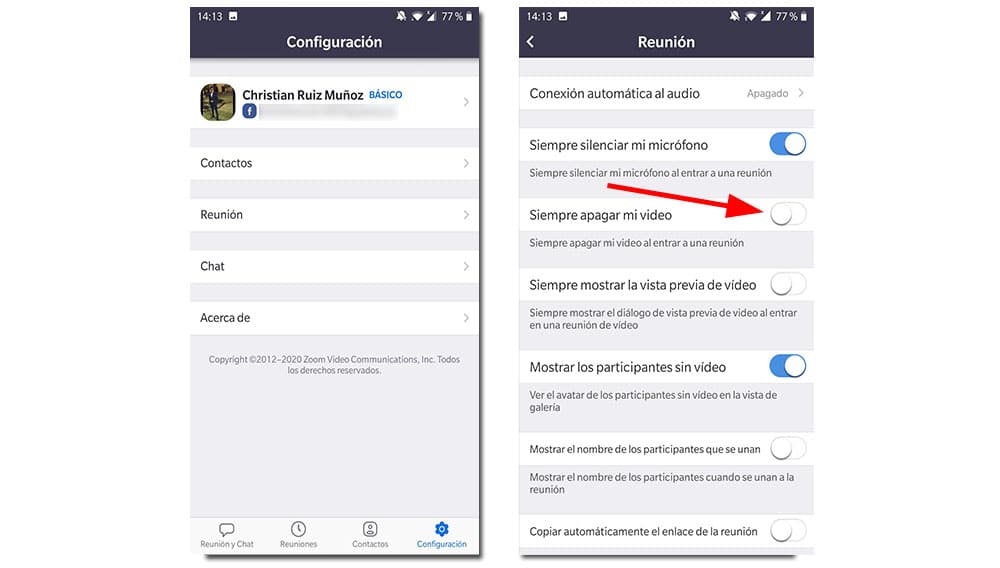Zoom es ist in aller Munde. Während dieser Quarantänezeit ist die Nachfrage stratosphärischer Art gestiegen, so dass in diesen Monaten des Jahres 2020 mehr Downloads generiert wurden als im gesamten Jahr 2019. Und nicht nur dafür, es ist auch aufgrund seiner fragwürdigen Sicherheitsmethoden im Auge des Hurrikans , obwohl laut offiziellen Institutionen wie Universitäten, das scheint behoben zu sein.
Mit dieser Garantie, wenn auch mit größter Vorsicht, werden wir uns nicht vorenthalten, diese App weiter zu verwenden, die für die Organisation von Arbeits- und Klassentreffen sehr nützlich ist. Oder einfach nur um Familie und Freunde zu sehen. Wie bereits erwähnt, haben die Entwickler die Nutzung ihrer App exponentiell gesehen, aber was wir sehen, ist der Verbrauch des Smartphone-Akkus. Es würde nicht schaden Sparen Sie Autonomie bei Videoanrufen.
So sparen Sie Akku ... über die App selbst
Wir könnten durch die Aktivierung eines Dunkelmodus sein, eine Option, die von vielen Android-Anwendungen weit verbreitet ist, aber so ist es nicht. Leider gibt es keine Funktion, um diesen Parameter innerhalb von Zoom selbst zu ändern, zumindest noch nicht. Allerdings können wir den Verschleiß, der durch die Nutzung der App entsteht, bis zu einem gewissen Grad reduzieren.
Um dies zu tun, gehen wir auf dem Hauptbildschirm zum Abschnitt "Einstellungen", der sich in der unteren rechten Ecke des Bedienfelds befindet. Klicken Sie als nächstes auf «Meeting», und sobald wir auf das Menü zugreifen, sehen wir uns die Option «Mein Video immer ausschalten» an. Wenn aktiviert, wir können es deaktivieren, so dass nur das Audio als Mittel zur Kommunikation mit dem Publikum übrig bleibt. Was war ein normaler und aktueller Anruf. Dies wird es ermöglichen, Batterie auf notorische Weise zu sparen, es ist etwas spürbar, wenn der Prozentsatz des Verbrauchs der App abnimmt.
Weitere Möglichkeiten zur Verbrauchsreduzierung
Darin gibt es weitere Optionen, die uns eine längere Autonomiedauer verleihen, wenn wir sie richtig verwenden. Wenn wir zum Menü «Einstellungen» zurückkehren, finden Sie den Abschnitt «Chat», um Parameter während des Videoanrufs anzupassen. Wir werden versuchen, die App so wenig wie möglich zum Laufen zu bringen, nur für die Unterhaltung, die wir gerade führen. Dafür, wir werden die verschiedenen Benachrichtigungen einschränken die die App bekommt.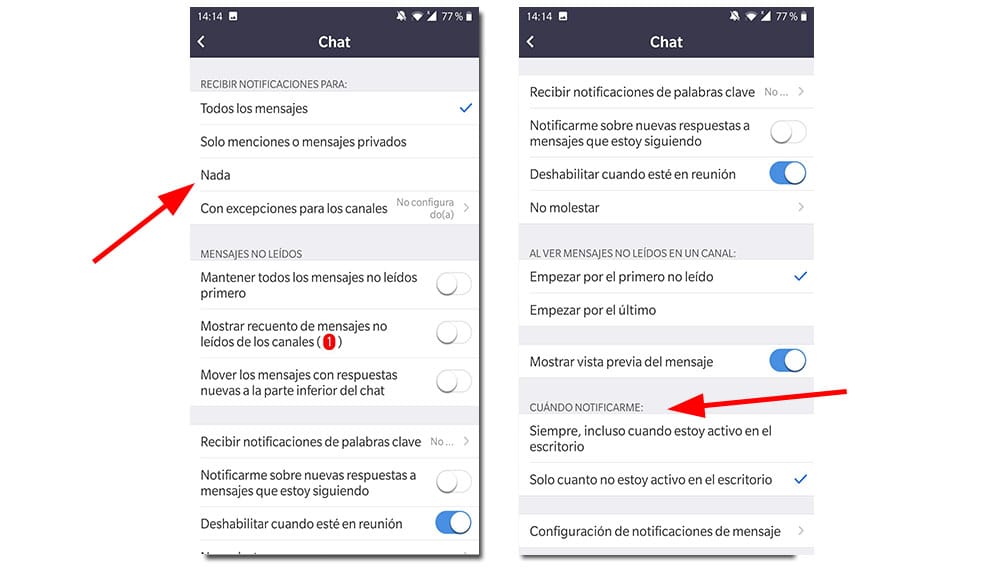
In diesem Menü "Chat" können wir auswählen, wann wir Benachrichtigungen erhalten möchten, und die Auswahl von "Nur wenn ich nicht auf dem Desktop aktiv bin" schränkt den Betrieb ein. Zweitens werden wir Benachrichtigungen für "Erwähnungen oder private Nachrichten" oder auf Wunsch "Nichts" auswählen. So vermeiden wir das Eintreffen von Benachrichtigungen, die die Arbeit im Hintergrund verkürzen. Die App warnt uns auch während des Videoanruf-Chats vor ungelesenen Nachrichten, dies können wir jedoch vermeiden, indem wir die Funktion "Beim Meeting deaktivieren" aktivieren. All diese Maßnahmen führen zu einer garantierten Senkung des Batterieverbrauchs, wenn auch nicht so effektiv wie der erste Trick, den wir besprochen haben.